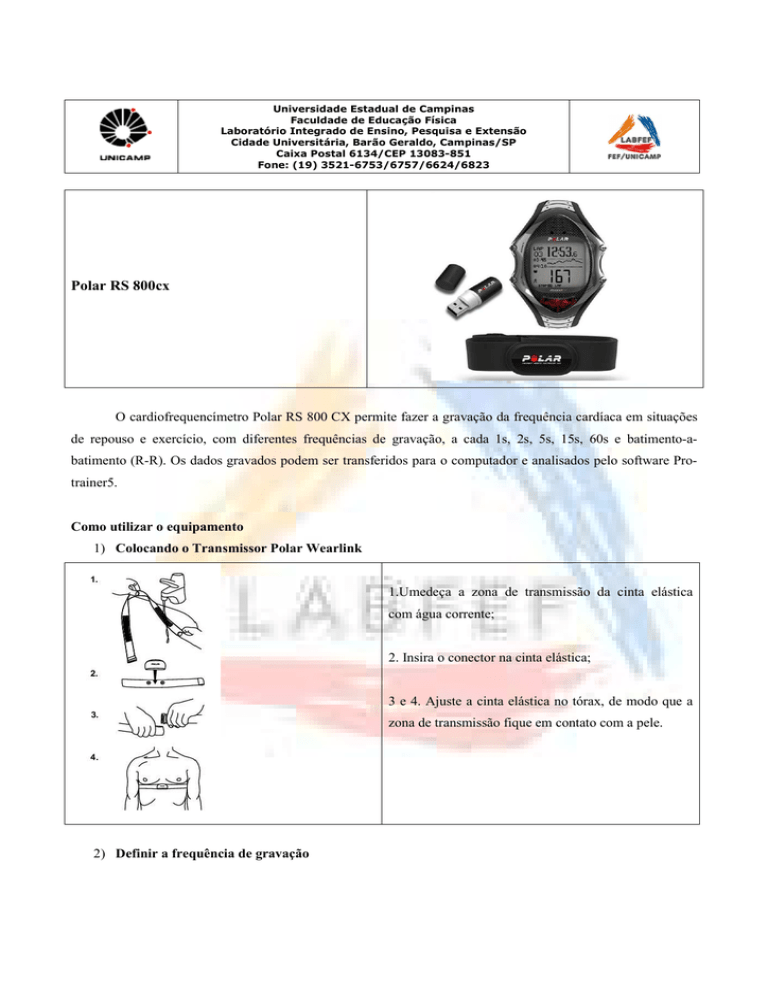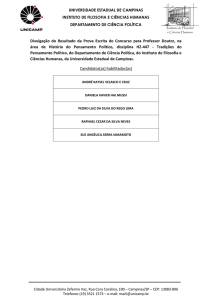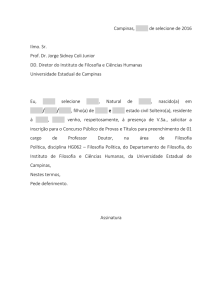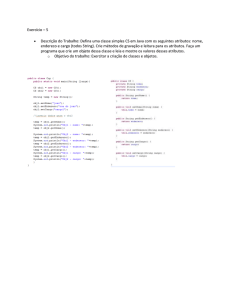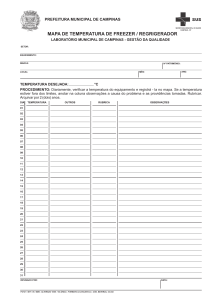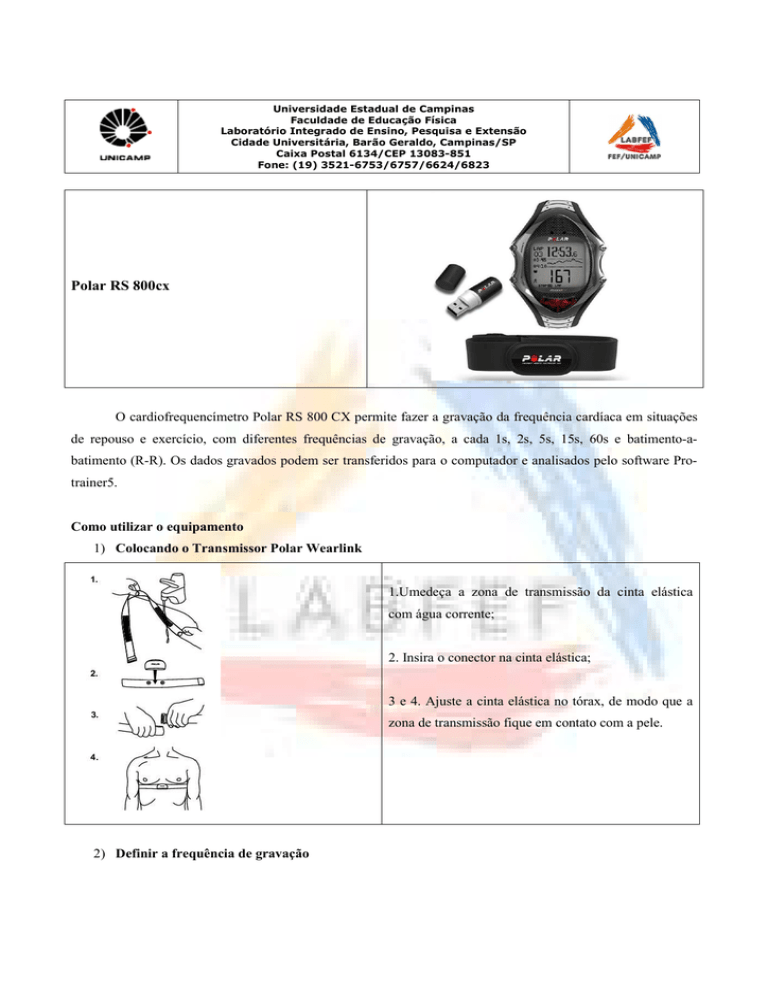
Universidade Estadual de Campinas
Faculdade de Educação Física
Laboratório Integrado de Ensino, Pesquisa e Extensão
Cidade Universitária, Barão Geraldo, Campinas/SP
Caixa Postal 6134/CEP 13083-851
Fone: (19) 3521-6753/6757/6624/6823
Polar RS 800cx
O cardiofrequencímetro Polar RS 800 CX permite fazer a gravação da frequência cardíaca em situações
de repouso e exercício, com diferentes frequências de gravação, a cada 1s, 2s, 5s, 15s, 60s e batimento-abatimento (R-R). Os dados gravados podem ser transferidos para o computador e analisados pelo software Protrainer5.
Como utilizar o equipamento
1) Colocando o Transmissor Polar Wearlink
1.Umedeça a zona de transmissão da cinta elástica
com água corrente;
2. Insira o conector na cinta elástica;
3 e 4. Ajuste a cinta elástica no tórax, de modo que a
zona de transmissão fique em contato com a pele.
2) Definir a frequência de gravação
Universidade Estadual de Campinas
Faculdade de Educação Física
Laboratório Integrado de Ensino, Pesquisa e Extensão
Cidade Universitária, Barão Geraldo, Campinas/SP
Caixa Postal 6134/CEP 13083-851
Fone: (19) 3521-6753/6757/6624/6823
Selecione Settings > Features > RR Data (escolha a frequência desejada) > On / Off.
Quanto maior a frequência de gravação, menor é a capacidade de armazenamento, e vice-versa. Ao selecionar a
frequência de gravação aparecerá no visor o armazenamento disponível para a opção escolhida.
Figura 1. Tempo médio para as diferentes frequências de gravação.
Atenção: quando faltarem menos de 30 minutos de tempo máximo de gravação, a frequência de gravação é
mudada automaticamente para tempos de gravação mais longos (1s > 2s > 5s > 15s > 60s). Isto maximiza o
tempo disponível para a gravação dos dados do exercício. Quando a sessão termina, a frequência da gravação
selecionada permanece com o valor predefinido.
3) Iniciar/Finalizar a gravação
A gravação de dados pode ser realizada no relógio de pulso ou diretamente no computador com o auxílio
de uma interface.
- Gravação pelo relógio
Ao apertar o botão vermelho (Start) o relógio faz um busca da frequência cardíaca e mostra os valores
de FC, mas para iniciar a gravação é necessário apertar novamente o botão Start, em seguida aparecerá o
inicio da contagem no cronômetro.
Para finalizar a gravação é necessário apertar o botão Stop (botão inferior esquerdo) e em seguida apertálo novamente.
-Gravação online (pelo computador)
Essa opção é possível somente com o software ProTrainer5 e com a interface Windlink*. No programa
selecione >Tools> Online Recording e iniciar a gravação. Ao terminar a gravação o programa salva
automaticamente o traçado.
4) Higienização/limpeza
Universidade Estadual de Campinas
Faculdade de Educação Física
Laboratório Integrado de Ensino, Pesquisa e Extensão
Cidade Universitária, Barão Geraldo, Campinas/SP
Caixa Postal 6134/CEP 13083-851
Fone: (19) 3521-6753/6757/6624/6823
Retire o conector da cinta elástica e enxague-a com água corrente após cada utilização.
Seque o conector com uma toalha macia. Nunca utilize álcool ou qualquer material abrasivo (como palha-de-aço
ou produtos químicos de limpeza).
Utilização na Água.
O relógio é resistente à água. No entanto, a medição da frequência cardíaca não funciona dentro da água. Pode
ser utilizado debaixo da água, como um relógio, apesar de não se tratar de um instrumento de mergulho. Para
preservar a resistência à água, não aperte os botões do relógio de treino debaixo da água. O uso do relógio
debaixo de chuva intensa também pode causar interferências.
Interferências Eletromagnéticas
Podem ocorrer interferências perto de aparelho de microondas, computadores, entre outros. Para evitar leituras
irregulares, afaste-se de eventuais fontes de interferências. Além disso, equipamentos com componentes
eletrônicos ou elétricos, como visores de LED, motores elétricos, também podem provocar interferências.
Interface IRDA USB 2.0
Adaptador Polar IrDA USB 2.0. Para receber e enviar dados entre o Polar e o PC
via infrared. Compatível com os modelos CS400, CS600, AXN500, AXN700,
S610i, S810i, S625X, S725X, S725, S720i, S710i, F55, F55AL, RS800 G3,
RS800 SD, RS400 SD e RS400 e com Windows 7, 8, XP e Vista.
*Interface WINDLINK
A maneira mais conveniente de transferência on-line e gravação em tempo real
da frequência cardíaca para um PC. Polar Windlink. Trabalha com o Polar
ProTrainer 5™. Alcance de transmissão é de 20 metros.
5) Como descarregar o teste do relógio para o computador
- A responsabilidade de descarregar e armazenar os dados coletados é do usuário, devendo fazê-lo assim
que terminarem as coletas. O Labfef não se responsabiliza por dados armazenados nos
equipamentos/computadores.
- Conectar a interface IRDA no computador e abrir o programa Pro Trainer 5. Selecione Tools > Edit Polar
Product Settings (imagem abaixo).
Universidade Estadual de Campinas
Faculdade de Educação Física
Laboratório Integrado de Ensino, Pesquisa e Extensão
Cidade Universitária, Barão Geraldo, Campinas/SP
Caixa Postal 6134/CEP 13083-851
Fone: (19) 3521-6753/6757/6624/6823
Ao abrir a janela > Connecting to Polar Product (imagem abaixo), o relógio deve estar na opção Connect e
alinhado à interface IRDA conforme mostrado na Figura 2.
Figura 2. Posicionamento correto do relógio e interface IRDA.
Universidade Estadual de Campinas
Faculdade de Educação Física
Laboratório Integrado de Ensino, Pesquisa e Extensão
Cidade Universitária, Barão Geraldo, Campinas/SP
Caixa Postal 6134/CEP 13083-851
Fone: (19) 3521-6753/6757/6624/6823
A seguinte tela é mostrada quando os dados estão sendo transferidos para o computador.
Ao término da transferência dos dados a tela seguinte será aberta, mostrando todos os arquivos encontrados.
Clicar em Exercise Files para abrir os arquivos de exercício.
Universidade Estadual de Campinas
Faculdade de Educação Física
Laboratório Integrado de Ensino, Pesquisa e Extensão
Cidade Universitária, Barão Geraldo, Campinas/SP
Caixa Postal 6134/CEP 13083-851
Fone: (19) 3521-6753/6757/6624/6823
Clicar no exercício e depois salvar. Após essa opção, abrirá automaticamente a tela com o exercício salvo.
Para localizar onde os arquivos foram salvos:
>Options>Preferences>File Locations (imagem abaixo):